Lad os gætte: du har geninstalleret dit system, og alt er perfekt, undtagen den ene ting med skærmopløsningen, der er glitchy og underligt sløret.
Dine GPU-drivere mangler naturligvis, og selvom du er klar over det faktum, er installationsdisken ingen steder at finde. Windows installerede nogle drivere, men de ser ud til at være korte. Den nervepirrende begivenhed gør dig sur.
Bare rolig. Træk vejret dybt og tjek nedenstående forklaring. Vi bestræbte os på at hjælpe dig med at løse dit presserende problem.
Sådan installeres drivere og understøttede GPU-relaterede programmer uden CD
- Windows 10
- Windows 8 og Windows 7
Som du sikkert ved, er cd'en eller dvd'en for den sags skyld allerede forældet datalagringsteknologi. Nu forstår vi, at CD-distributionen i nogle dage forenklede ting tilbage i de dage, men det er ikke udelukkende tilfældet i dag. Især på grund af det faktum, at nyeste Windows-iterationer ikke fungerer med de fleste af de forældede drivere, der findes på installationsdisken.
Så dybest set er en mistet driver support-cd ikke ligefrem et alvorligt tab for Windows-brugere. Det betyder dog ikke, at GPU-drivere leveret af Windows Update er tilstrækkelige. Og vi råder dig heller ikke til at bruge en tredjeparts driver downloader, da størstedelen af disse er mere eller mindre svindel.
Hvad du skal gøre er at følge nedenstående trin og opdatere følsomme GPU-drivere manuelt. Hvis du har combo-kort eller dual-GPU, skal du sørge for at gøre det for begge muligheder. For at hjælpe dig sørgede vi for at give dig den detaljerede, trinvise forklaring.
- LÆS OGSÅ: Sådan installeres MIDI-drivere til Windows 10
Sådan installeres korrekte GPU-drivere i Windows 10/8/7 uden CD
- Windows 10
- Højreklik på Start knap og åbn Enhedshåndtering fra Strømbruger menu.
- Naviger til Displayadaptere sektion og udvid det.
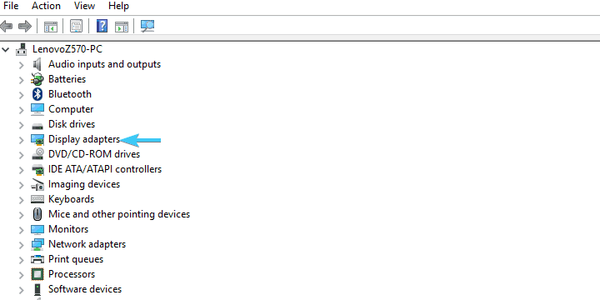
- Højreklik på din standardenhed og åbn Ejendomme.
- Vælg detaljer fanen.
- Vælg på rullemenuen Hardware-id'er.
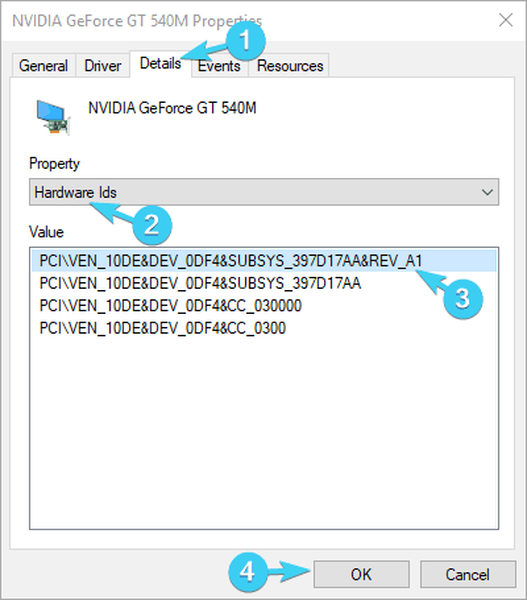
- Kopier første række og indsæt det i din webbrowser.
- Vælg det officielle supportside, og download drivere.
- Installer drivere og genstart din pc.
- Windows 8 og Windows 7
- Åben Start.
- Højreklik på Min computer og åbn Ejendomme.
- Vælg fra venstre rude Enhedshåndtering.
- Udvid Displayadaptere afsnit.
- Højreklik på din standard GPU og åbn Egenskaber.
- I detaljer fanen, udvid rullemenuen.
- Vælg Hardware-id'er og kopier den første linje.
- Indsæt det i den valgte webbrowser, og søg efter resultater.
- Download drivere fra den officielle betroede kilden og installer dem i overensstemmelse hermed.
Derudover kan du bruge alternativ søgning leveret af GPU-producenten. For den detaljerede indsigt skal du navigere til et af disse 3 websteder. Afhængigt af hvem der producerede dit grafikkort, naturligvis.
- NVidia

- AMD / ATI
- Intel
Det skulle gøre det. Bare hvis du har forslag, spørgsmål eller bemærkninger, skal du sørge for at skrive dem nedenfor. Vi vil være taknemmelige for din feedback.
- RELATEREDE HISTORIER, DU SKAL KONTROLLERE:
- Download AMD, NVIDIA GeForce-drivere til Prey
- Seneste AMD-drivere til Mass Effect: Andromeda retter problemer med flimrende struktur
- Windows 10 Creators Update afinstallerer tilfældigt drivere og apps
- windows 10 fix
 Friendoffriends
Friendoffriends



